数据恢复技巧大全,格式化文件救援攻略
时间:2025-06-02 14:45:18 414浏览 收藏
近日,一位网友因儿子无意间格式化了电脑硬盘,导致所有数据丢失而感到沮丧。针对这种情况,小编详细介绍了几种有效的硬盘格式化数据恢复方法。其中,特别推荐使用“全能数据恢复专家”软件,通过其“误格式化磁盘”模式,可以逐步扫描并恢复丢失的数据。本文将指导您如何操作此软件,以及其他可能的恢复工具,帮助您找回宝贵的数据。
近日,一位网友向小编留言表示,自己电脑上的一个硬盘不知为何被儿子格式化了,硬盘中的所有数据都消失了,这让他感到十分沮丧。那么,当硬盘被格式化后,有没有可能找回这些丢失的数据呢?接下来,小编将为大家介绍一些硬盘格式化后的数据恢复方法。
有时,电脑硬盘可能会因为感染病毒而出现问题,例如无法正常打开或运行速度变慢,这时为了修复问题,我们不得不对硬盘进行格式化操作。如果您也遇到了硬盘格式化后数据丢失的问题,不妨试试以下方法。
下面是有效的硬盘格式化数据恢复方法:
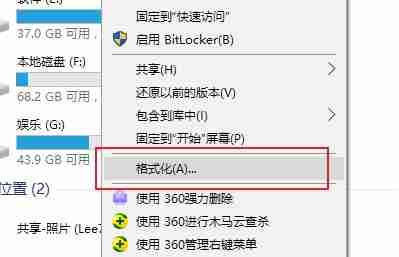
使用工具:全能数据恢复专家
- 首先,从官方网站下载全能数据恢复专家软件,并完成安装。打开软件后,您会看到界面上提供了六种数据恢复功能,选择其中的第二种模式——“误格式化磁盘”。如下图所示:
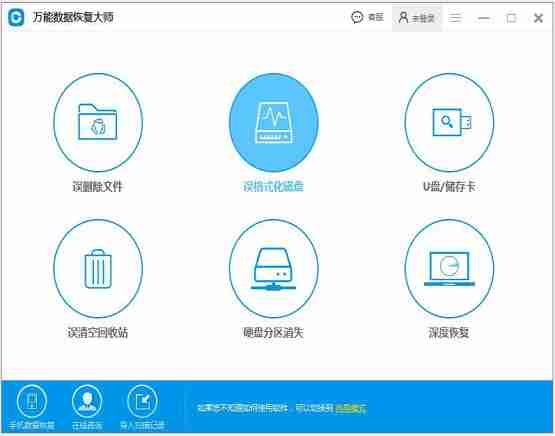
- 接下来,在弹出的界面中选择需要恢复数据的磁盘,确认无误后点击下一步。然后,根据您希望恢复的文件类型,选择相应的数据类别。
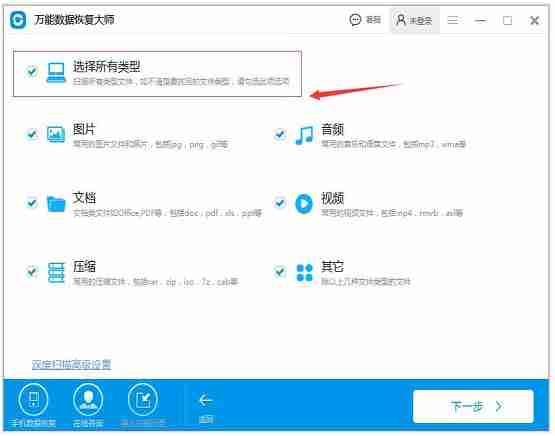
- 点击下一步后,系统将开始扫描数据。在此过程中,您可以切换至预览模式,实时查看扫描进度和数据状态。通过预览功能,您可以检查是否有想要恢复的数据。一旦找到目标数据,即可点击暂停按钮,进入数据恢复阶段。
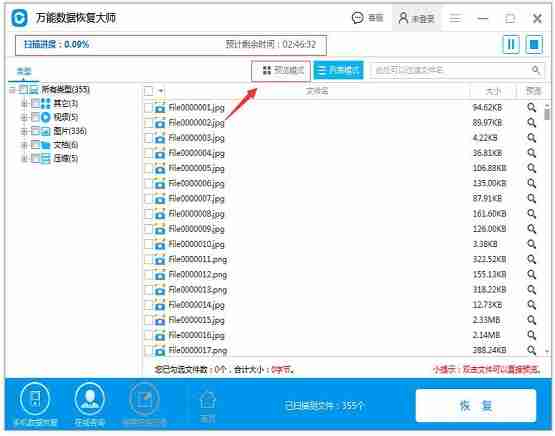
- 最后,选定需要恢复的具体数据,点击下方的“恢复”按钮,将其保存到其他非误格式化的磁盘中,切勿保存在同一磁盘上。
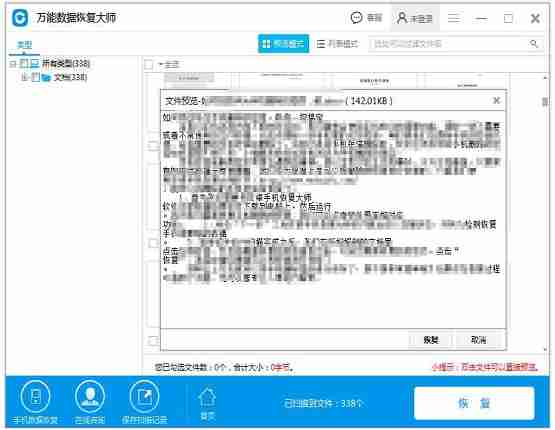
当然,除了上述工具外,如果您找到了更合适的恢复软件,也可以尝试使用它们来恢复数据。以上便是硬盘格式化后的数据恢复方法。
以上就是《数据恢复技巧大全,格式化文件救援攻略》的详细内容,更多关于的资料请关注golang学习网公众号!
相关阅读
更多>
-
501 收藏
-
501 收藏
-
501 收藏
-
501 收藏
-
501 收藏
最新阅读
更多>
-
298 收藏
-
110 收藏
-
151 收藏
-
376 收藏
-
143 收藏
-
239 收藏
-
385 收藏
-
494 收藏
-
375 收藏
-
287 收藏
-
154 收藏
-
161 收藏
课程推荐
更多>
-

- 前端进阶之JavaScript设计模式
- 设计模式是开发人员在软件开发过程中面临一般问题时的解决方案,代表了最佳的实践。本课程的主打内容包括JS常见设计模式以及具体应用场景,打造一站式知识长龙服务,适合有JS基础的同学学习。
- 立即学习 543次学习
-

- GO语言核心编程课程
- 本课程采用真实案例,全面具体可落地,从理论到实践,一步一步将GO核心编程技术、编程思想、底层实现融会贯通,使学习者贴近时代脉搏,做IT互联网时代的弄潮儿。
- 立即学习 514次学习
-

- 简单聊聊mysql8与网络通信
- 如有问题加微信:Le-studyg;在课程中,我们将首先介绍MySQL8的新特性,包括性能优化、安全增强、新数据类型等,帮助学生快速熟悉MySQL8的最新功能。接着,我们将深入解析MySQL的网络通信机制,包括协议、连接管理、数据传输等,让
- 立即学习 499次学习
-

- JavaScript正则表达式基础与实战
- 在任何一门编程语言中,正则表达式,都是一项重要的知识,它提供了高效的字符串匹配与捕获机制,可以极大的简化程序设计。
- 立即学习 487次学习
-

- 从零制作响应式网站—Grid布局
- 本系列教程将展示从零制作一个假想的网络科技公司官网,分为导航,轮播,关于我们,成功案例,服务流程,团队介绍,数据部分,公司动态,底部信息等内容区块。网站整体采用CSSGrid布局,支持响应式,有流畅过渡和展现动画。
- 立即学习 484次学习
